Facilité de mise en place : 






Pour : Toute personne consultant régulièrement certains sites, qui proposent des liens RSS
Intérêt pratique : Vous êtes devenu accros à Techno Smart, ou à d’autres blogs ? Vous consultez régulièrement Le Monde, Libération, Le Figaro ou tout autre portail d’informations ? Savez-vous qu’il est possible de faire en sorte 1) que toutes ces informations viennent directement à vous, sans que vous ayez besoin de visiter les sites qui les produisent, et 2) de les regrouper toutes en un seul endroit, pour une consultation facilitée et un gain de temps appréciable ? C’est la magie des flux RSS, et je vous explique comment ça marche. C’est parti 🙂

En résumé : Avez vous remarqué l’icône ![]() en haut à droite de ce blog ? Grâce à elle, vous allez pouvoir faire en sorte de recevoir les articles de ce blog, et être prévenu automatiquement quand un article est posté. Même plus besoin de vérifier toutes les semaines que l’article est bien là ! 😉
en haut à droite de ce blog ? Grâce à elle, vous allez pouvoir faire en sorte de recevoir les articles de ce blog, et être prévenu automatiquement quand un article est posté. Même plus besoin de vérifier toutes les semaines que l’article est bien là ! 😉
Avant de vous précipiter sur ce bouton, il vous faut un lecteur RSS. Si vous avez Windows Vista, vous en avez déjà un intégré au système. Idem si vous possédez Outlook 2007, ou les navigateurs Firefox 2 et Internet Explorer 7, tous deux disponibles gratuitement. Sinon, vous pouvez soit télécharger un logiciel qui ira chercher les flux, soit afficher ces flux sur une page web, à choisir parmi les nombreux sites qui proposent cette option (Google, Yahoo, Netvibes, Bloglines…). En fait, les lecteurs RSS sont légions et vous n’aurez que l’embarras du choix.
Il est très simple de s’abonner aux flux RSS d’un site : il suffit de repérer une des nombreuses icônes symbolisant le RSS, comme ![]() ou
ou ![]() et de cliquer dessus en général. Si votre lecteur RSS favori ne vous propose pas alors automatiquement de vous abonner au flux, copiez l’adresse dans la barre d’adresse du navigateur, puis cliquez sur la fonction "ajouter un nouveau flux" ou toute autre dénomination approchante de votre lecteur, et collez-y l’adresse. Cela suffit dans la plupart des cas. Sinon, suivez le guide 😉
et de cliquer dessus en général. Si votre lecteur RSS favori ne vous propose pas alors automatiquement de vous abonner au flux, copiez l’adresse dans la barre d’adresse du navigateur, puis cliquez sur la fonction "ajouter un nouveau flux" ou toute autre dénomination approchante de votre lecteur, et collez-y l’adresse. Cela suffit dans la plupart des cas. Sinon, suivez le guide 😉
Guide pas à pas
(vous pouvez sauter cette étape si vous êtes à l’aise avec la procédure succincte décrite plus haut) :
Je vais tout d’abord vous expliquer comment ajouter des flux RSS à des pages web personnalisées, puis comment les gérer avec les navigateurs Firefox 2 et Internet Explorer 7, et enfin avec Outlook 2007.
- Utiliser des sites web "aggrégateurs"
C’est l’option la plus simple, surtout si vous disposez déjà d’une page web personnalisée sur un de sites proposant l’aggrégat des flux RSS. Vous pouvez cliquer sur l’icône ![]() maintenant 😉
maintenant 😉
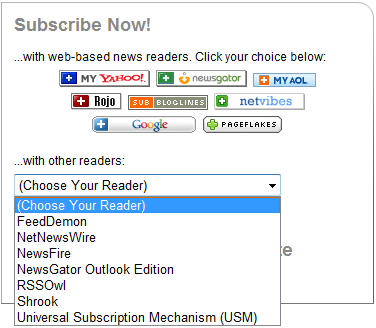
Voici ce qui apparaît en haut à droite de la page (si vous ne voyez pas cette fenêtre c’est que votre navigateur vous propose de prendre en charge le flux. Allez directement dans la deuxième section). Là, ce n’est vraiment pas compliqué : si vous utilisez régulièrement un des sites mentionnés, cliquez simplement sur son icône, suivez les étapes et, magie, les titres et le début des articles de ce blog apparaîtront sur votre page 😉

Flux RSS de Techno Smart sur Netvibes
- Utiliser Firefox 2 ou Internet Explorer 7
Tout d’abord, vous devez vérifier que vous possédez la version la plus récente de ces navigateurs, à tout le moins la version 2 de Firefox  ou la 7 d’Internet Explorer
ou la 7 d’Internet Explorer  .
.
Pour Internet Explorer, ce n’est pas compliqué, vous avez automatiquement la dernière version si vous avez Windows XP (avec les mises à jour activées) ou Windows Vista. Si vous êtes encore sous Windows 2000 ou pire (malheureux utilisateurs de Windows 98, êtes vous courageux ou juste suicidaire ? 😉 ), vous ne pourrez pas installer Internet Explorer 7 sur votre ordinateur. Dans ce cas, Firefox est tout indiqué.
Pour savoir quelle est la version du navigateur que vous utilisez (et ceci est valable pour la plupart des logiciels en général), cliquez sur le "?" en haut à droite et cliquez sur "A propos de [nom du logiciel]". La version est alors affichée :
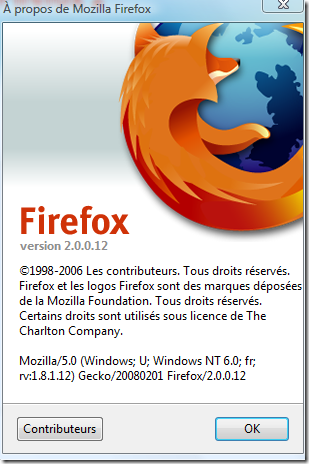
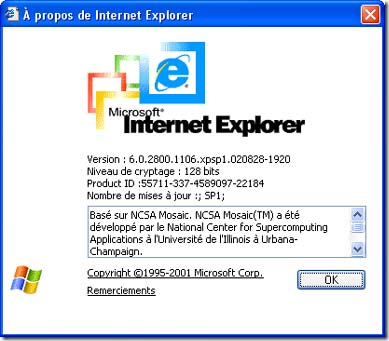
La version actuelle de Firefox est la 2.0.0.12. Si vous avez au moins la 2, c’est bon, sinon allez télécharger la version la plus récente.
Voyons à présent comment s’abonner au flux RSS avec ces deux navigateurs :
- Firefox 2 :
- Lorsque vous surfez sur un site disposant d’un flux RSS, Firefox le détecte automatiquement et affiche un
 tout à droite de la barre d’adresse :
tout à droite de la barre d’adresse :
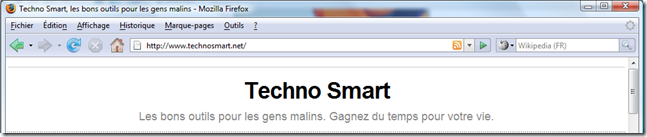
- Cliquez sur le

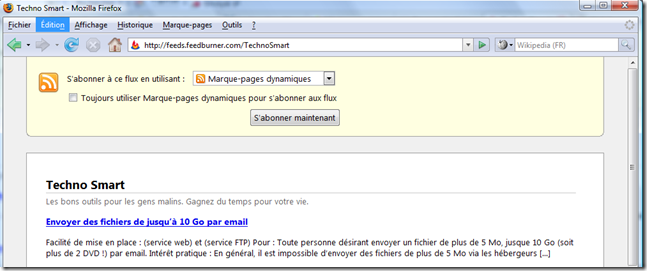
- Cliquez sur "S’abonner maintenant". Notez que vous pouvez aussi choisir d’autres applications gérant le RSS.
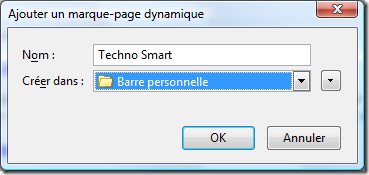
- Choisissez l’emplacement du marque-page dynamique comme vous le feriez pour n’importe quel favori, et cliquez sur OK.
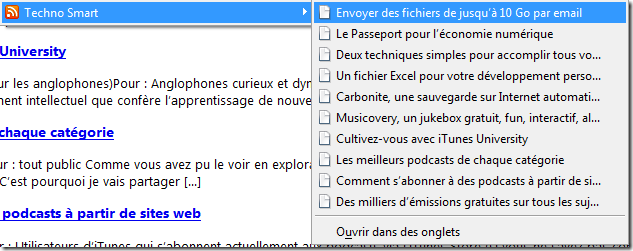
- Vous avez maintenant un dossier dans vos favoris correspondant au flux auquel vous vous êtes abonné, qui se mettra à jour automatiquement !
- Internet Explorer 7
- La manip est relativement semblable.Quand vous surfez sur un site proposant un flux RSS, IE 7 le détecte et affiche un
 en haut à droite, en dessous de la barre d’adresse :
en haut à droite, en dessous de la barre d’adresse :
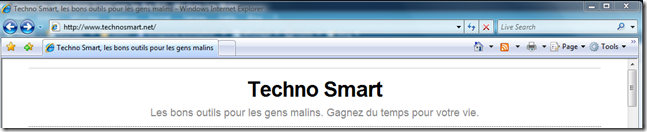
- Cliquez sur le

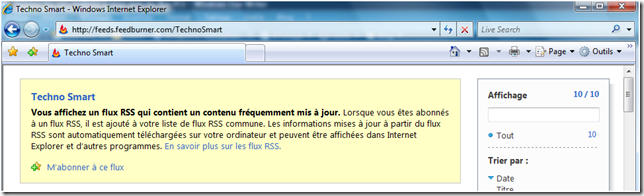
- Cette page s’affiche. Cliquez sur "Souscrire à ce flux"
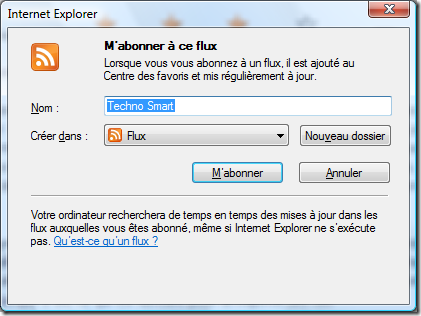
- Même processus que pour Firefox, choisissez l’emplacement de votre favori, et cliquez sur "Souscrire"
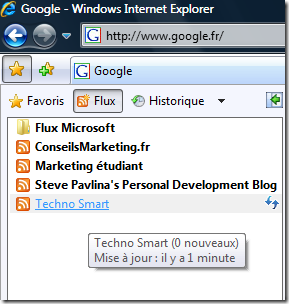
- Vous pourrez ensuite accéder aux flux en cliquant sur l’icône des favoris
 en haut à droite et en cliquant sur Flux. En laissant le curseur devant le lien, Internet Explorer vous indique le nombre d’articles non lus et la date de dernière mise à jour du site.
en haut à droite et en cliquant sur Flux. En laissant le curseur devant le lien, Internet Explorer vous indique le nombre d’articles non lus et la date de dernière mise à jour du site.
- Utiliser Outlook 2007
- Encore une fois, la manip est très simple. Une fois Outlook ouvert, faites un clic droit sur "Flux RSS" et cliquez sur "Ajouter un nouveau flux RSS"
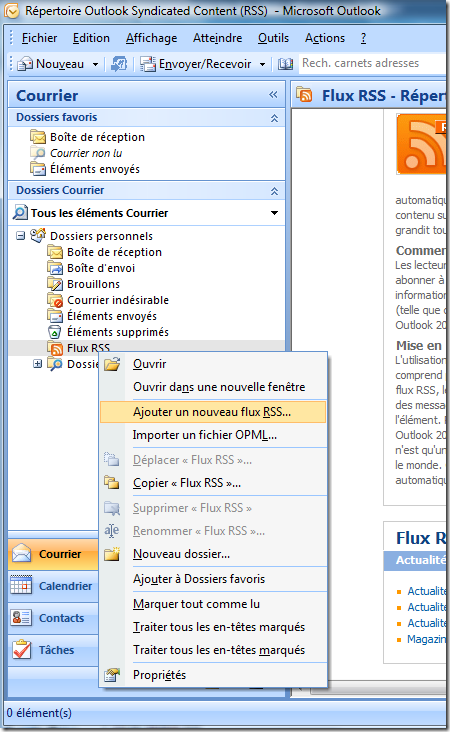
- Entrez alors l’adresse du flux RSS dans la fenêtre qui s’ouvre :
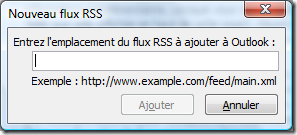
- Pour connaître l’adresse du flux RSS auquel vous voulez vous abonner, le plus simple est de repérer l’icône RSS du site qui vous intéresse, de faire un clic droit dessus et de cliquer sur "Copier l’adresse du lien" (Firefox) ou "Copier le raccourci" (Internet Explorer). Ensuite placez-vous dans le champ de la fenêtre ci-dessus, et appuyez sur le bouton "Ctrl" en bas à gauche de votre clavier, et tout en laissant appuyé, pressez la touche "V". Hop, miracle, un copier/coller vient de s’accomplir sous vos yeux 😮
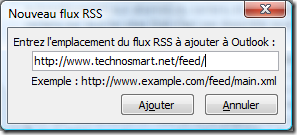
- Cliquez, bien évidemment, sur "Ajouter", puis sur "Oui" 😉
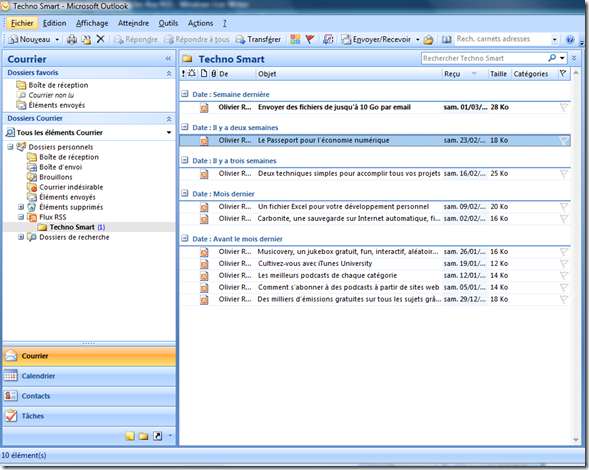
- Les 10 articles les plus récents du blog sont immédiatement téléchargés. Lorsqu’un nouvel article sera disponible, Outlook vous avertira en vous indiquant entre parenthèses le nombre d’articles non lu du flux en question :

Voilà, j’ai fait un panorama des lecteurs RSS les plus courants. Vous ne devriez avoir aucun mal à adapter les procédures que j’ai donné à un autre lecteur RSS, le principe est toujours le même 🙂 .
Un bon principe est en tout cas est acquis pour vous : amener l’information à vous, plutôt que perdre du temps à aller la chercher, et rassembler toutes les infos dont vous avez besoin au même endroit, pour vous permettre de la trier plus efficacement. Nous sommes tellement assaillis d’informations aujourd’hui que le tri est vital. Voilà qui devrait encore augmenter votre productivité au quotidien. Enjoy !
Techno Smart : un site génial rencontré (par hasard) sur le net. Je réorganise tout a partir des renseignements trouvés ici…
Un grand merci.
Christian
Bonjour Christian,
Merci pour tes encouragements 🙂
A bientôt.